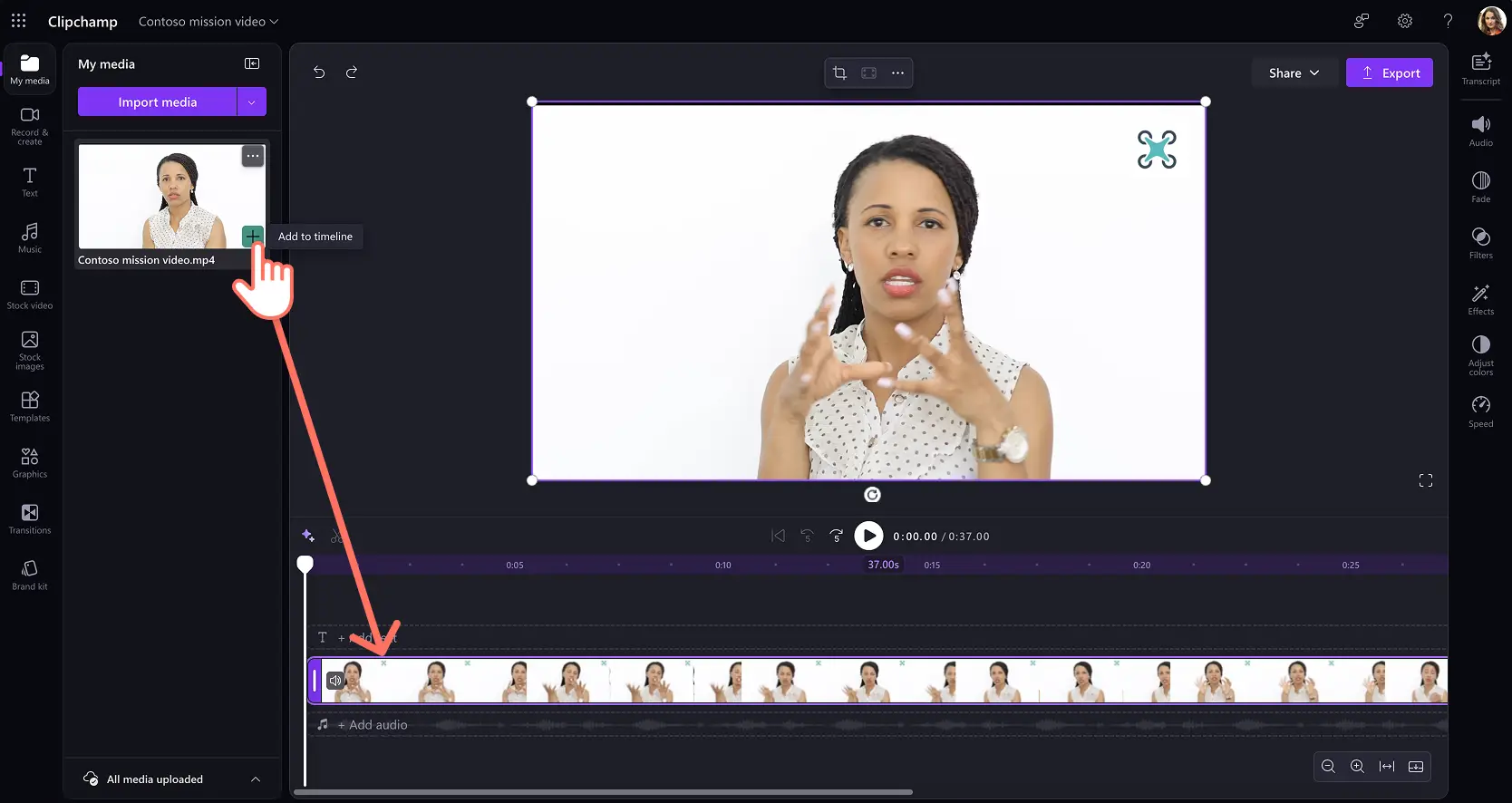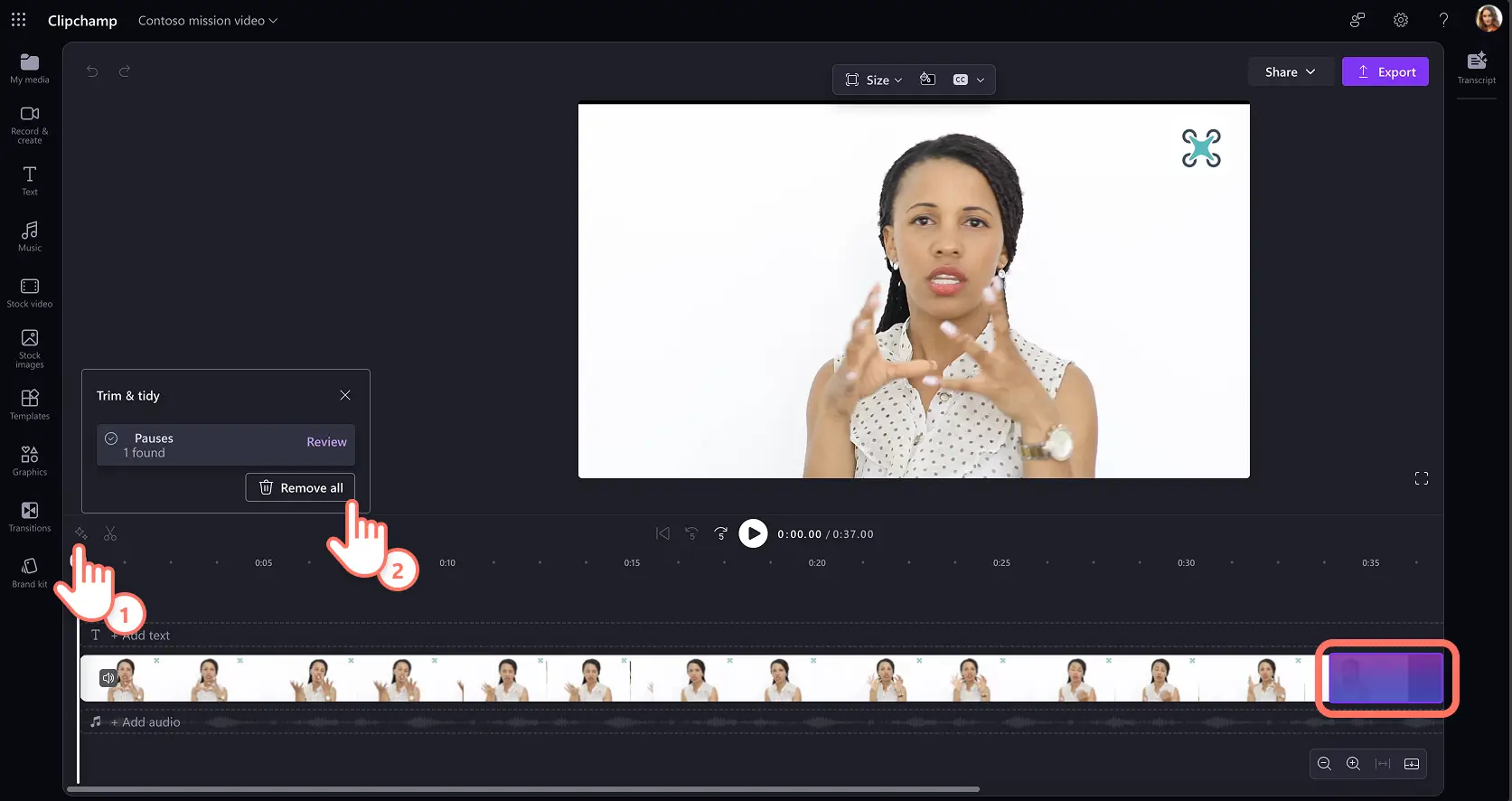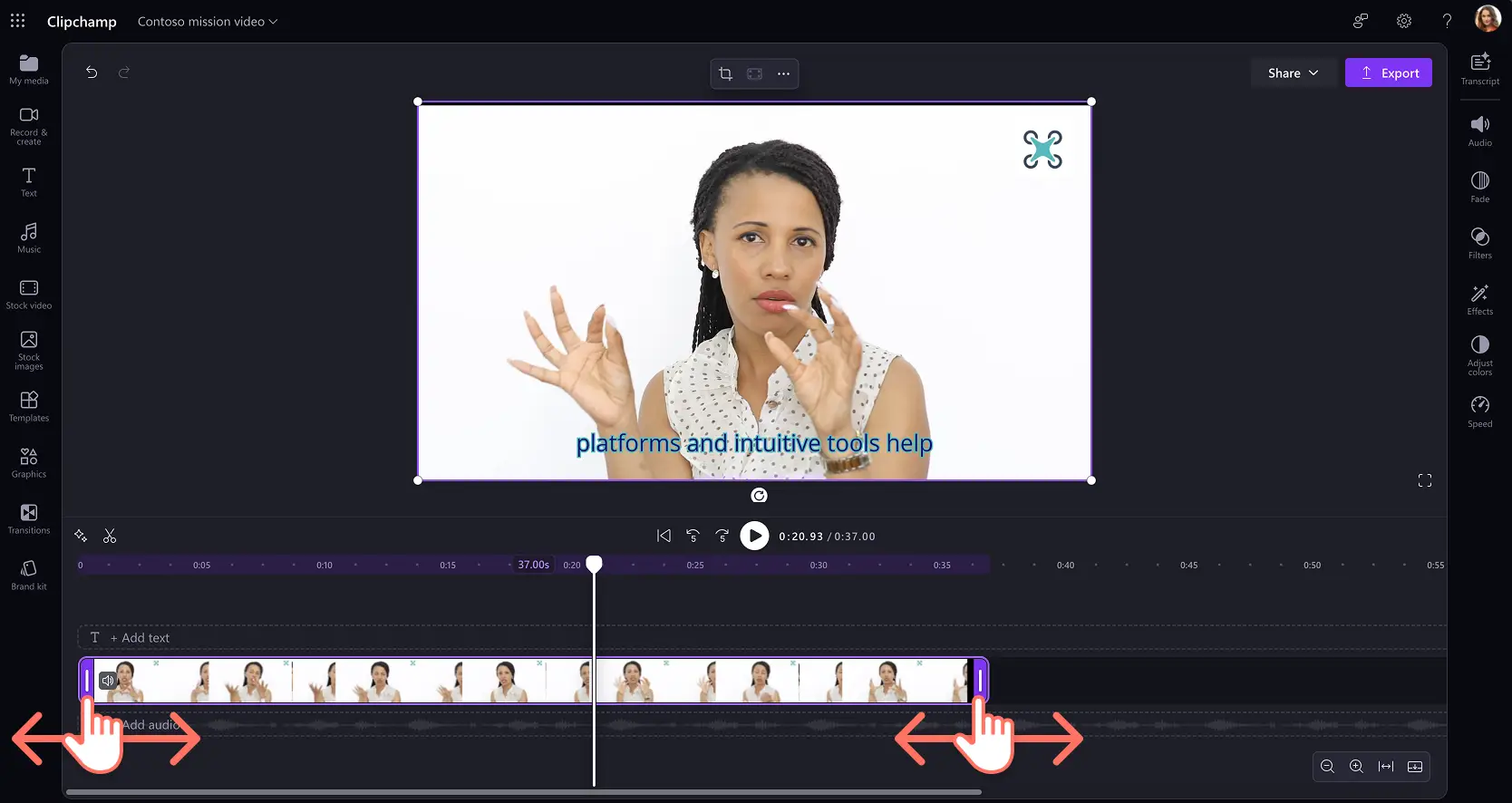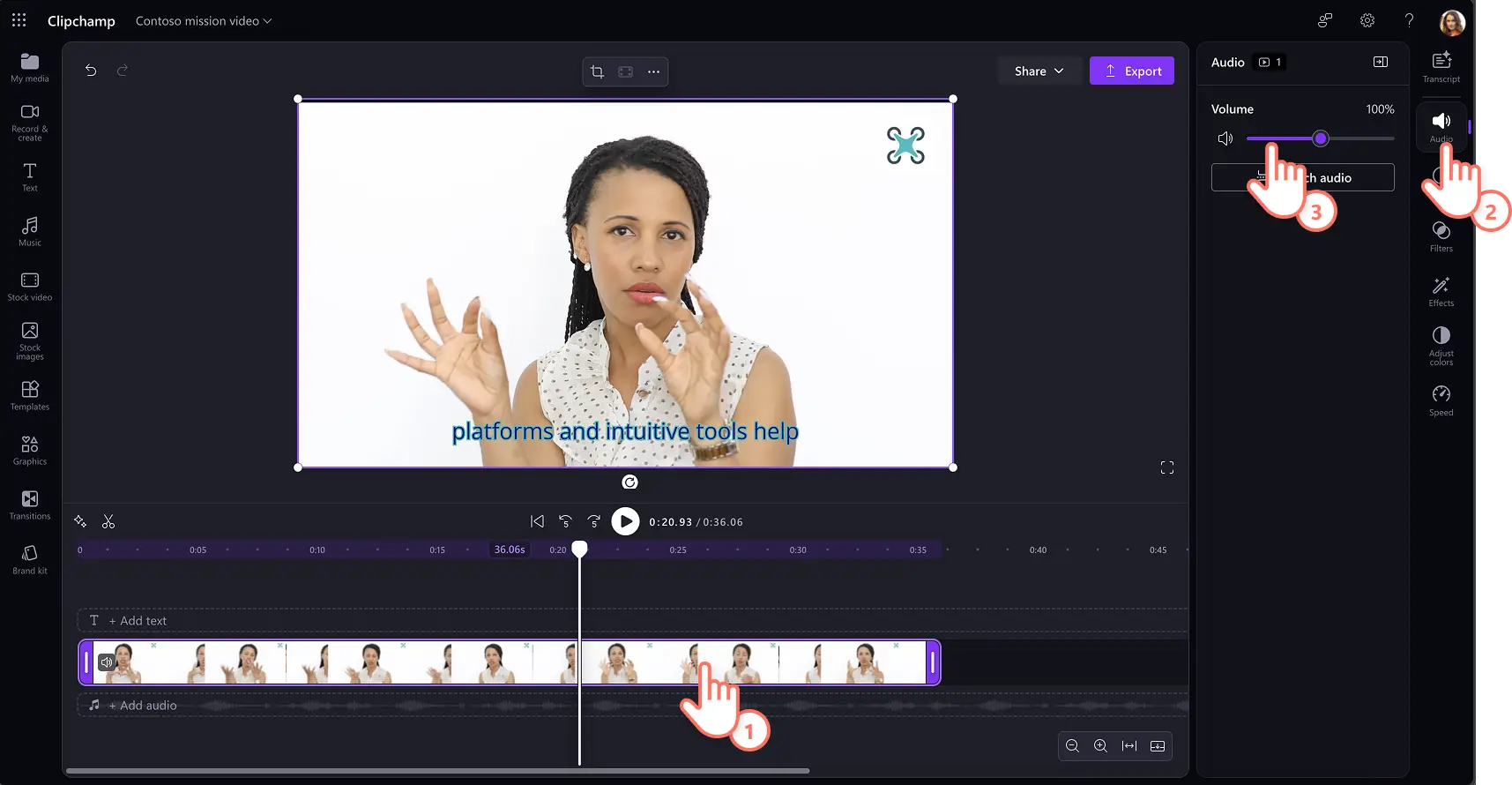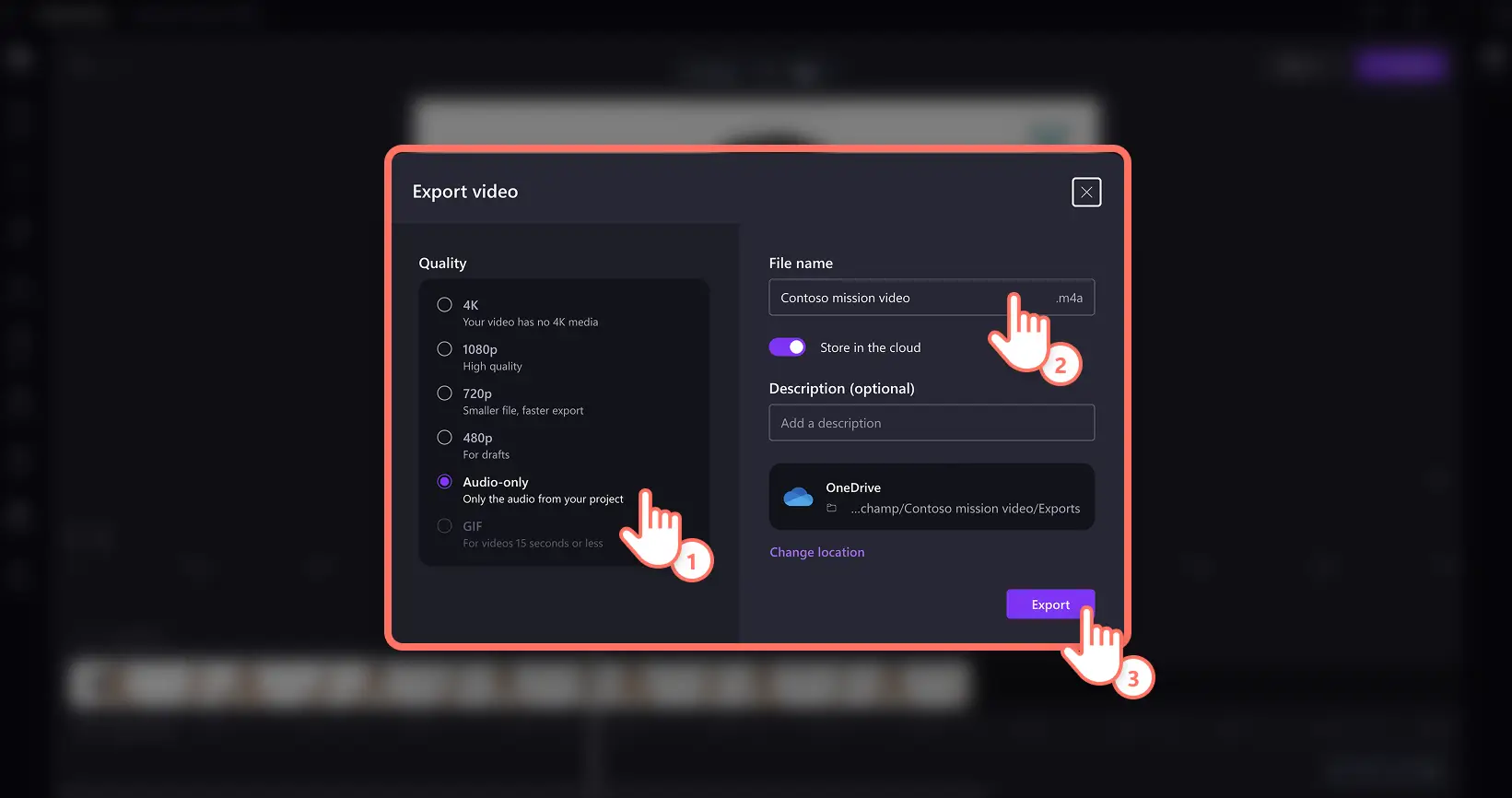Attenzione! Gli screenshot in questo articolo provengono da Clipchamp per account di istituti di istruzione e gli stessi principi si applicano a Clipchamp per account di lavoro. È possibile che nel caso di Clipchamp per account personali si applichino principi diversi.Scopri di più.
In questa pagina
È possibile riutilizzare registrazioni video e clip di riunione in file audio per facilitare l'apprendimento e la condivisione nell'area di lavoro.Soddisfa le diverse esigenze di accessibilità, gli stili di apprendimento delle informazioni e anche i formati di social media e podcast convertendo facilmente i file MP4 in MP3 tramite Clipchamp per il lavoro.
Informazioni su come scaricare audio o dialogo delle riunioni, voiceover video e tracce musicali senza scollegare l'audio dal video con esportazioni solo audio.Ispirati anche a idee utili per usare clip audio sul luogo di lavoro.
Come salvare l'audio MP3 dai video di lavoro
Passaggio 1. Importare o registrare video e aggiungerlo alla sequenza temporale
Per importare i filmati video, fare clic sul pulsante Importa file multimediali nella scheda elementi multimediali sulla barra degli strumenti per esplorare i file del computer oppure connettere OneDrive per visualizzare elementi multimediali da SharePoint dell'organizzazione.
In alternativa, registra un video con webcam nel record e crea scheda sulla barra degli strumenti.Segui le istruzioni per salvare una registrazione della webcam di alta qualità.
Quindi, trascinare il video di registrazione nella sequenza temporale per modificarlo prima di salvarlo come file audio MP3.
Passaggio 2.Rimuovere i silenzi e tagliare l'audio
Trovare ed eliminare automaticamente i silenzi indesiderati dal filmato usando il pulsante dell'icona sparkle nella barra degli strumenti della sequenza temporale.Il risparmio di tempo La funzionalità Taglio automatico IA rivedirà il filmato e suggerirà di rimuovere le pause più lunghe di tre secondi.Esamina i suggerimenti sulla sequenza temporale e fai clic sul pulsante Rimuovi tutto per procedere.
Gli utenti possono anche ridurre la lunghezza del video.Selezionare il clip video in modo che venga evidenziato e trascinare i quadratini di taglio a sinistra o a destra per ottenere la lunghezza corretta.
Passaggio 3.Regolare il volume audio
Verifica che la traccia audio sia alta e chiara regolando il volume della clip.Fai clic sulla scheda audio nel pannello delle proprietà, quindi trascina il dispositivo di scorrimento del volume verso sinistra e destra.Il volume può essere aumentato fino al 200% del volume originale.Per ridurre il volume o disattivare l'audio del clip, scorrere a sinistra.
Passaggio 4. Esportare come file audio
Per scaricare come file MP3, fai clic sul pulsante esporta, quindi espandi la scheda qualità facendo clic su altre opzioni.Selezionare l'opzione di esportazione solo audio, che salva solo l'audio del progetto video.Aggiornare quindi il nome del file, scegliere il percorso di OneDrive e fare clic sul pulsante Esporta per salvare il file audio di alta qualità.
Cinque modi per usare i file audio MP3 in ufficio
Trasformare le registrazioni delle riunioni in clip vocali accessibili, facili da usare per i colleghi di lavoro con esigenze diverse.
Riutilizzare video di spiegazione e video di formazione in clip audio che possono essere ascoltati offline o in movimento.
Convertire annunci aziendali e video di strategia nelle registrazioni audio podcast da distribuire tra i canali multimediali.
Creare un backup audio di registrazioni video di grandi dimensioni nella rete aziendale SharePoint per risparmiare larghezza di banda Internet.
Genera clip vocali per narrare presentazioni di PowerPoint o riutilizzarsi su video di social media di lavoro.
Ora che sei un esperto di conversione audio, scopri altri modi per perfezionare i video sul posto di lavoro come Aggiunta di didascalie video e salvataggio modelli di video personalizzati.
Inizia a creare video aziendali con Clipchamp per il lavoro o scarica l'app Microsoft Clipchamp per Windows.